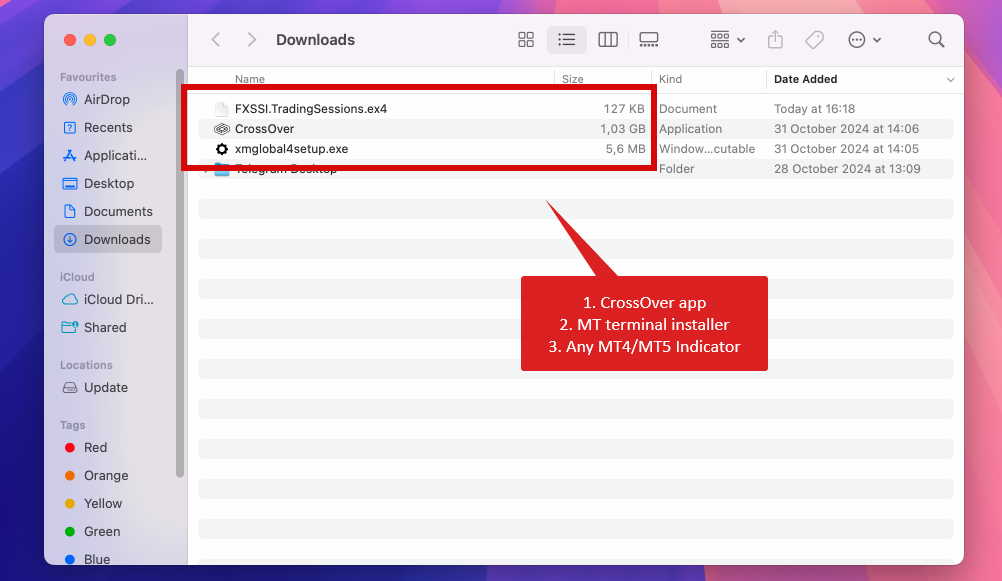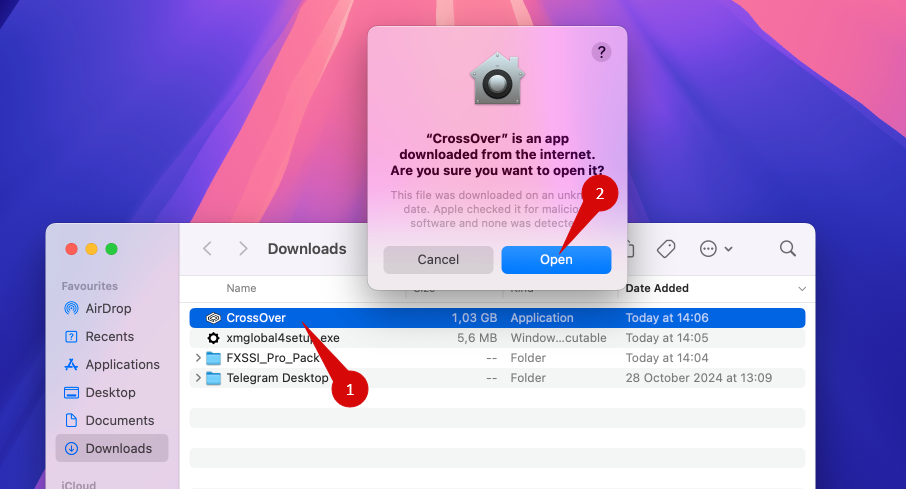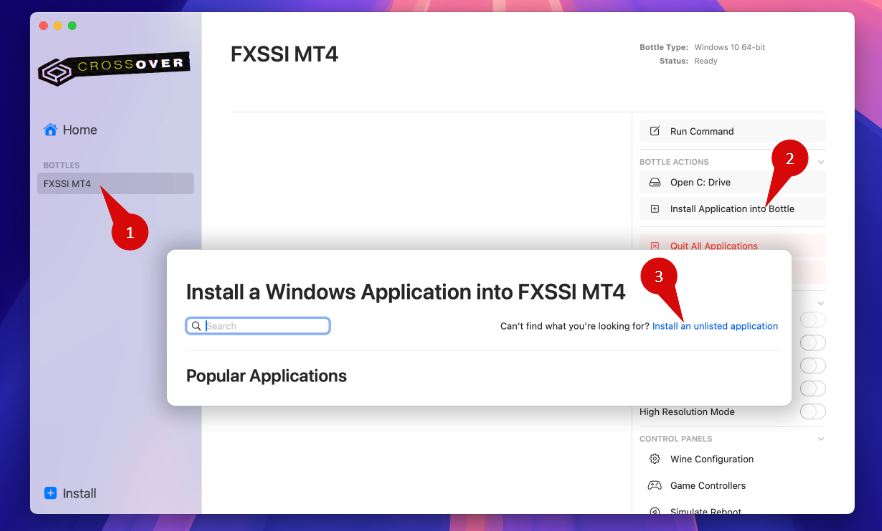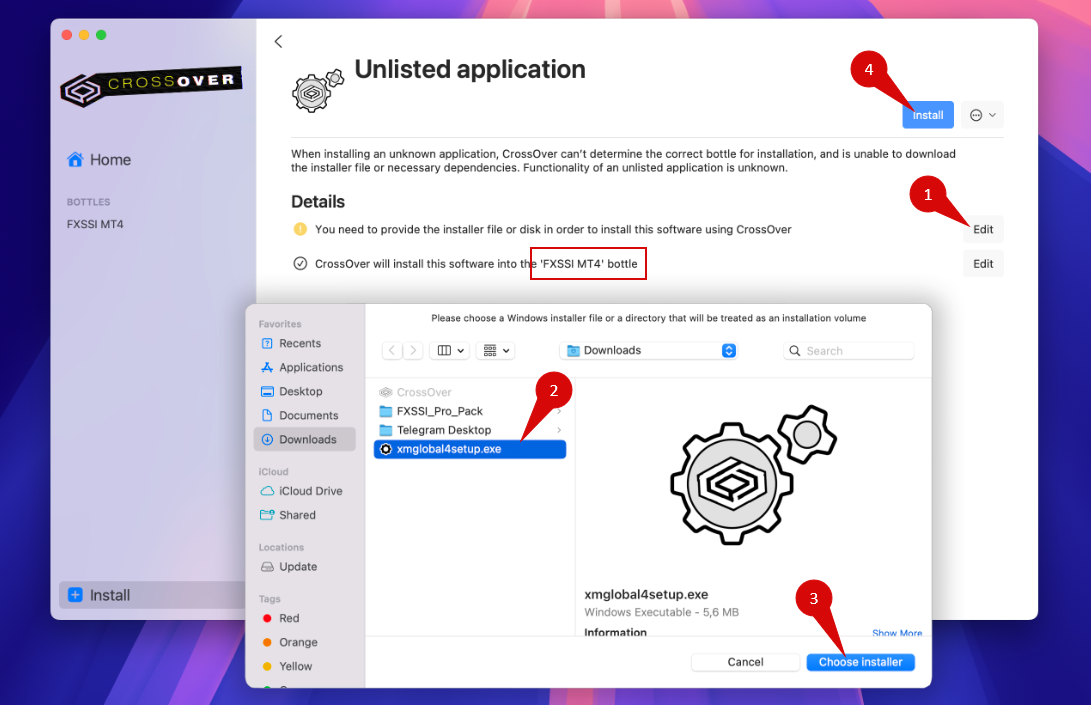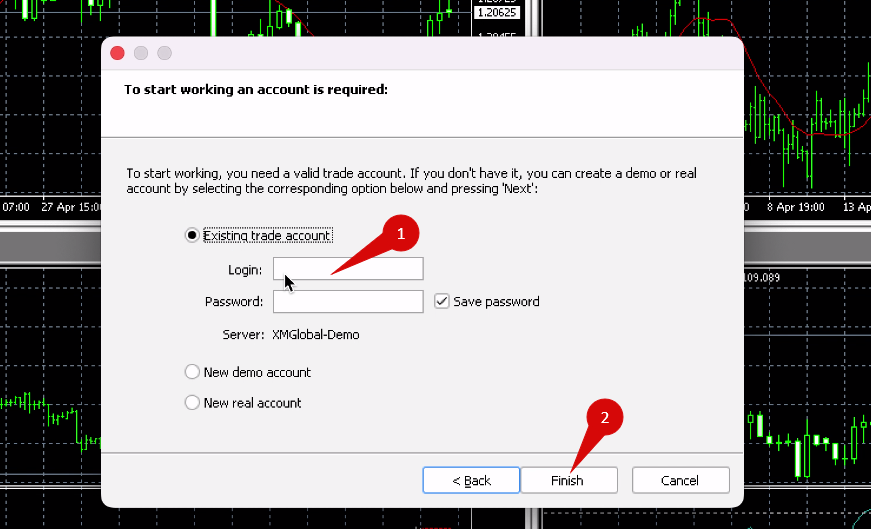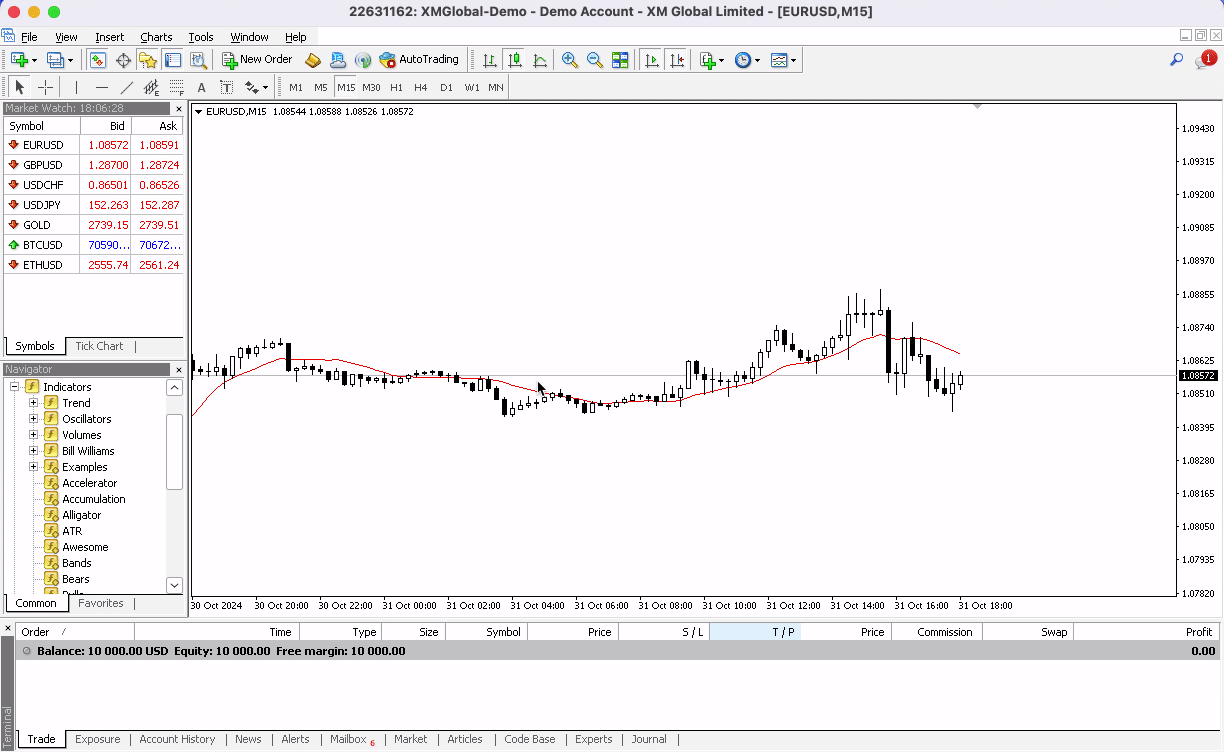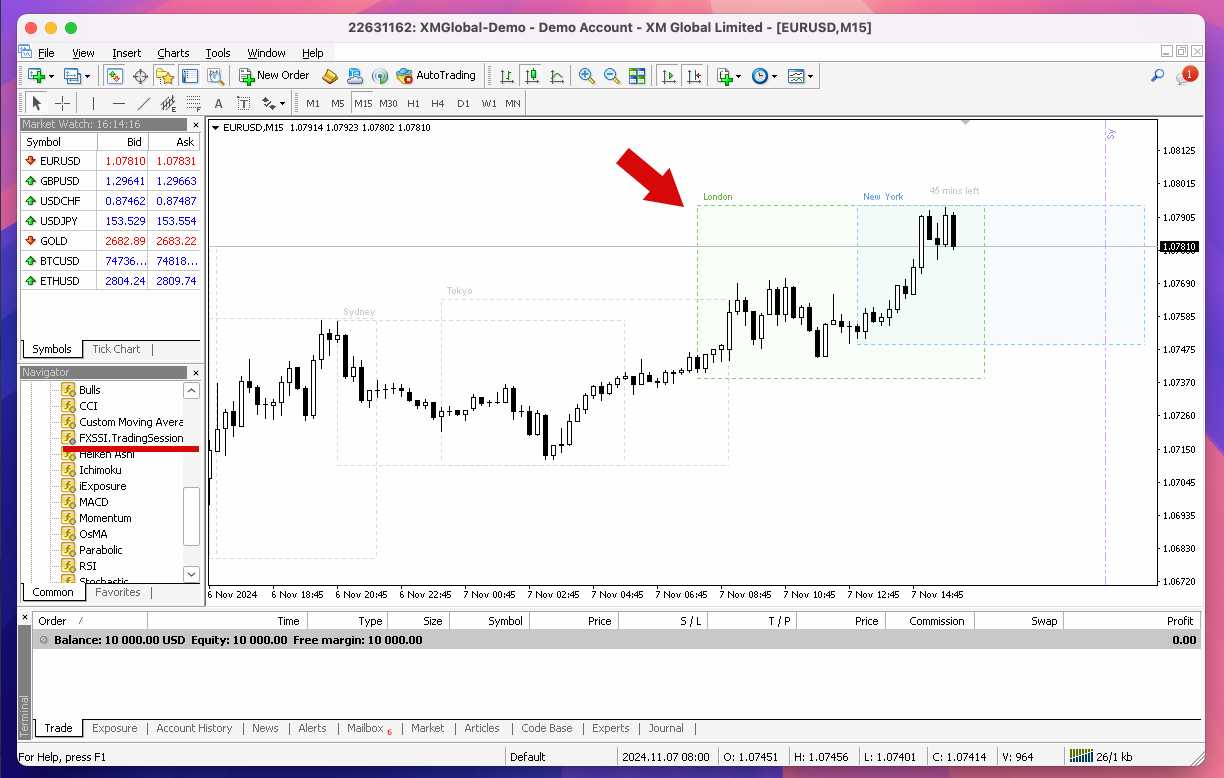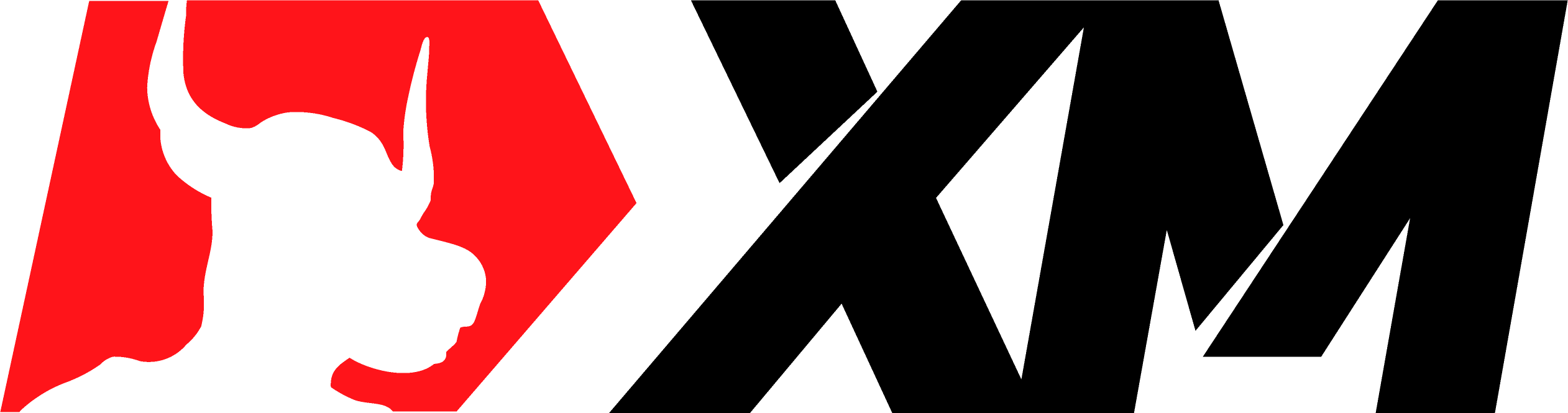如何在 macOS 上安装任何指标到 MT4/MT5
欢迎!本指南将带您通过使用 Crossover 应用程序 在 macOS 上设置任何 MT4 或 MT5 指标。此方法将使您能够轻松在 Mac 上使用 MetaTrader 4 或 5。

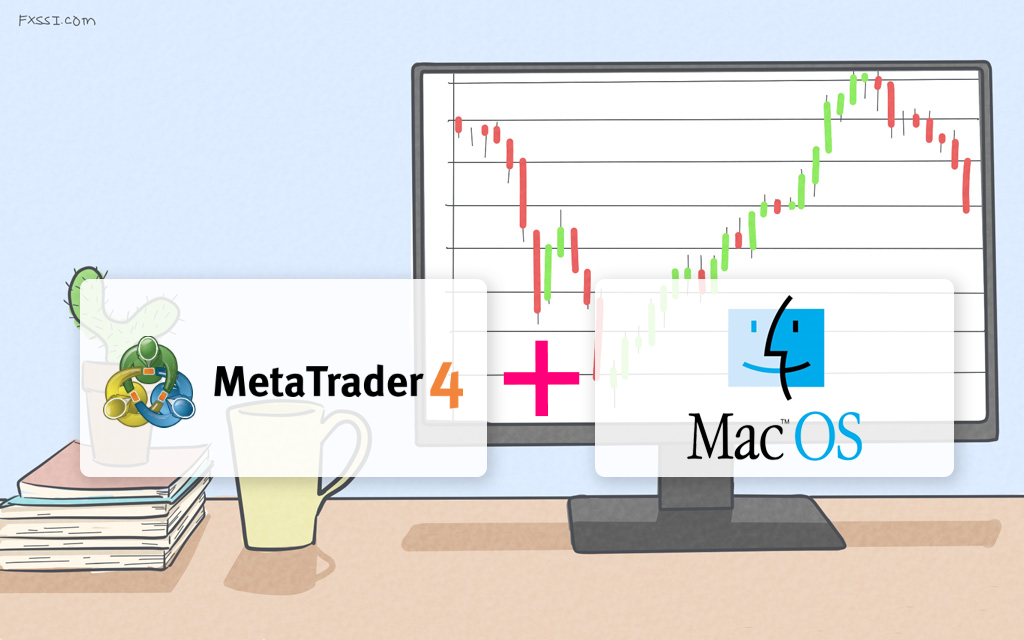
所需工具
在开始之前,请确保您已准备好以下下载内容:
- Crossover 应用程序 – 该应用程序可以在 Mac 上模拟 Windows。请从 CodeWeavers 网站下载:https://www.codeweavers.com/crossover。如果您还没有购买,可以使用他们提供的免费试用版。
- MetaTrader 4 或 5 安装程序(PC 版) – 请从您的经纪商网站下载。如果您还没有经纪商,我们推荐 XM。他们提供快速注册和免费的 MT4 演示账户:https://www.xm.com/mt4。
- 任何 MT4/MT5 指标 – 作为示例,让我们选择来自 FXSSI 网站的这个有用指标 – https://fxssi.com/fxssi-sessions-indicator。
步骤 1:安装 Crossover 应用程序
- 在您的 Mac 上打开并安装 Crossover,按照安装程序提供的设置说明操作。
- 安装完成后,打开 Crossover 应用程序。
步骤 2:在 Crossover 中设置一个新的 Windows “Bottle”
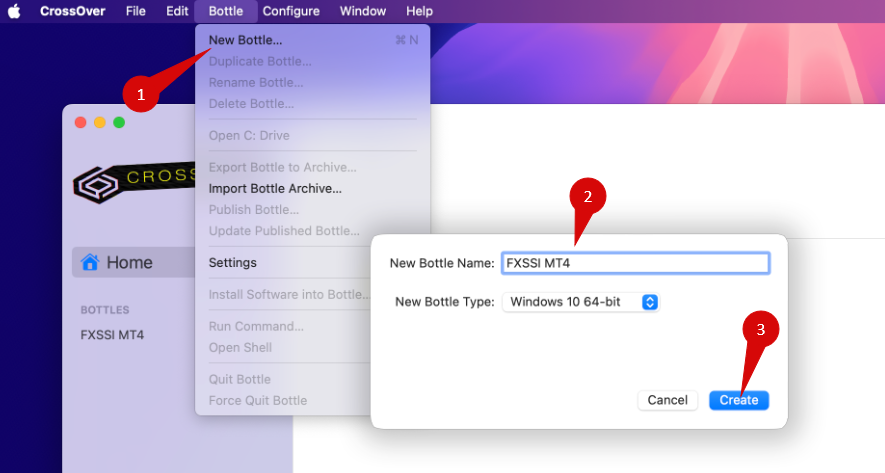
要在 Mac 上模拟 Windows,您需要创建一个 新的 bottle:
- 在 Crossover 中,点击 Bottle > New Bottle。
- 给它命名为像 MT4 指标 这样有组织的名字。
- 选择 Windows 10 64-bit 作为环境,然后点击 Create。
步骤 3:在 Bottle 中安装 .NET Framework v4.8
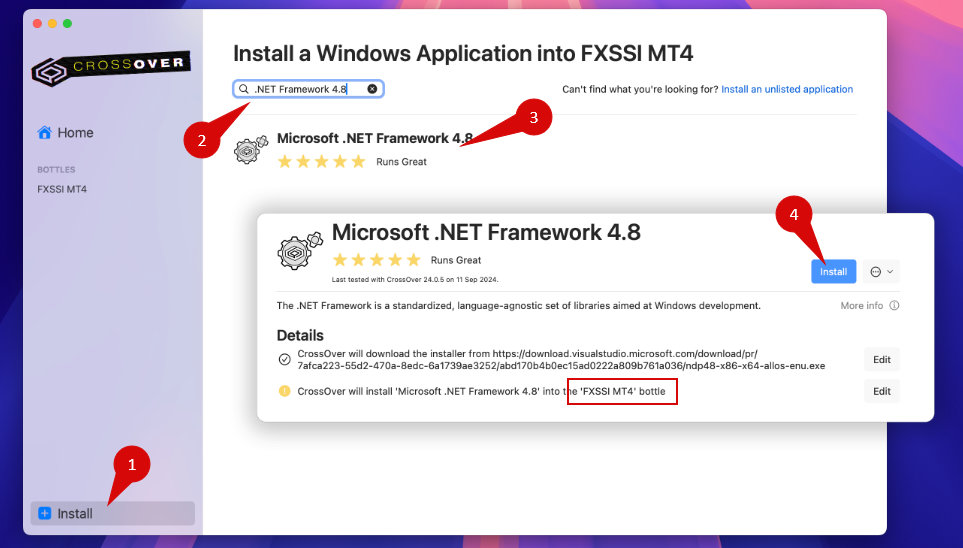
为了确保指标正常工作,我们需要将 .NET Framework 4.8 添加到这个 bottle 中:
- 在 Crossover 中,选择您新创建的 MT4 指标 bottle。
- 点击 Install Application into Bottle 并搜索 .NET Framework 4.8。
- 确保您在正确的 bottle(MT4 指标)中安装,然后点击 Install。
- 按照屏幕上的说明操作。安装过程可能会经过多个步骤,按照提示继续操作。
- 安装完成后,检查 Installed Software 部分,确认 .NET Framework 4.8 已安装。
步骤 4:在 Bottle 中安装 MetaTrader 4 或 5
- 在 Crossover 界面中选择 Install Application into Bottle。
- 选择 Unlisted Application,然后点击 Edit 以定位 MetaTrader 安装文件。
- 浏览到您从经纪商下载的 MetaTrader 安装程序,选择它并点击 Choose Installer。
- 点击 Install 并按照设置说明操作,直到安装完成。如果您使用的是 MetaTrader 5,请确保在 Crossover 中启用 msync 或 esync 开关 以确保兼容性。
步骤 5:将指标添加到 MetaTrader
现在 MetaTrader 已设置完毕,是时候安装您的指标文件:
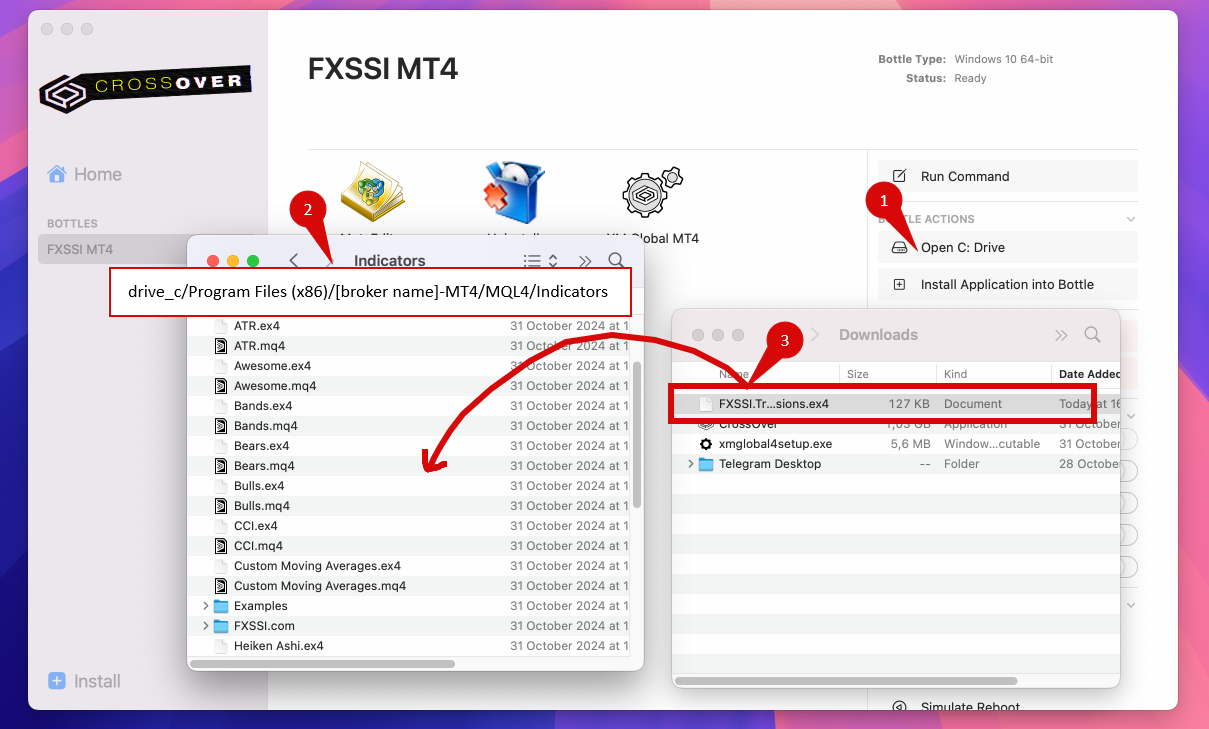
- 在 Crossover 中,选择您的 bottle 并点击 Open C: Drive 按钮。
- 导航到以下路径来查找 MT4:
drive_c/Program Files (x86)/[broker name]-MT4/MQL4/Indicators。对于 MT5,路径应该是:drive_c/Program Files/[broker name]-MT5/MQL5/Indicators。 - 将指标文件复制到这个文件夹。
步骤 6:启动 MetaTrader 并登录
- 启动 MetaTrader 并登录到一个模拟账户或真实交易账户。
- 如果您没有经纪商,我们推荐 XM。他们提供快速注册和免费的 MT4 演示账户:https://www.xm.com/mt4。
- 为了方便访问,您可以将 MetaTrader 添加到 Mac 的 dock。
步骤 7:在 MetaTrader 中加载指标
- 打开任何图表并转到 导航器 面板。
- 找到您安装的指标,并将其拖到图表上。
- 在设置窗口中,点击 确定 以将指标应用于图表。请注意,某些指标可能需要启用 DLL imports 以充分发挥功能。
您现在应该能看到指标出现在您的图表上。
总结
完成了!现在,您已经准备好在 Mac 上使用任何 MetaTrader 指标,为您的交易体验提供一个完整的设置。
如果遇到任何问题或有疑问,请随时通过我们的支持部分联系我们——我们随时为您提供帮助。
感谢您按照本指南操作,祝您交易愉快!